Samsung CLP-360 Color Laser Printer series - User Guide
Table Of Contents
- Основен
- 1. Въведение
- 2. Научаване на основна употреба
- 3. Поддръжка
- Поръчка на консумативи и аксесоари
- Налични консумативи
- Налични части за поддръжка
- Съхранение на тонер касетата
- Преразпределяне на тонера
- Смяна на тонер касетата
- Смяна на контейнер с отпадъчен тонер
- Смяна на модула за изображения
- Почистване на устройството
- Съвети за преместване и съхранение на вашето устройство
- 4. Отстраняване на проблеми
- 5. Приложение
- Разширен
- Речник
- Contact SAMSUNG worldwide
- Индекс
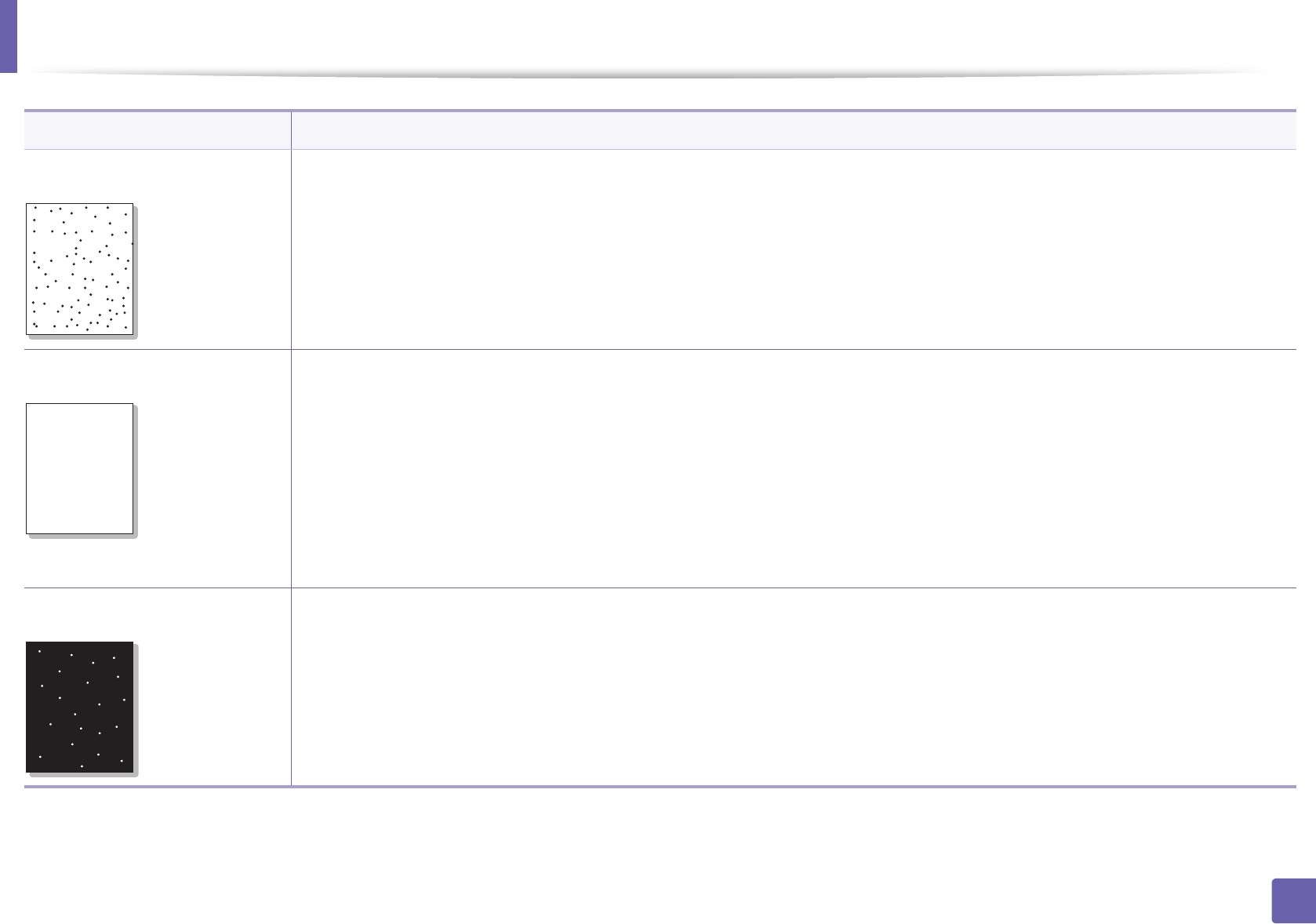
Проблеми с качеството на печата
178
5. Отстраняване на проблеми
Петна от тонер • Хартията може да не отговаря на спецификациите, например хартията е прекалено влажна или прекалено груба.
• Трансферната ролка може да е замърсена. Почистете вътрешността на принтера (виж "Почистване на
устройството" на стр. 53).
• Пътят на хартията може да се нуждае от почистване. Свържете се със сервизния представител (виж "Почистване
на устро
йството" на стр. 53).
Пропуски при печата Ако избледнели зони, предимно обли, се появяват на случайни места по страницата:
• Може само един лист хартия да е дефектен. Опитайте да повторите отпечатването.
• Влажността по страницата е неравномерна или има мокри петна по повърхността. Опитайте с друга марка хартия.
• Пакетът хартия е с лошо качеств
о. Производственият процес може да накара някои области да не попиват тонер.
Използвайте друг тип или марка хартия.
• Променете опциите за печат и пробвайте отново. Отидете в Предпочитания за печат, щракнете върху раздела
Paper, и задейте типа на Thick или Thicker (виж "Отваряне на предпочитания за печат" на ст
р. 35).
Ако тези стъпки не решат проблема, свържете се със сервизния отдел.
Бели петна Ако по страницата се появяват бели петна:
• Хартията е прекалено груба и много прах от нея се отделя по вътрешните части на устройството. Трансферната
ролка може да е мръсна. Почистете вътрешността на принтера (виж "Почистване на ус
тройството" на стр. 53).
• Пътят на хартията може да се нуждае от почистване. Почистете вътрешността на принтера (виж "Почистване на
устройството" на стр. 53).
Ако тези стъпки не решат проблема, свържете се със сервизния отдел.
Състояние Препоръчителни решения
AaBbCc
AaBbCc
AaBbCc
AaBbCc
AaBbCc
AaBb
C
AaBb
C
AaBb
C
AaBb
C
AaBb
C










